[RAW-behandling]
Dette behandler de billeder, der er blevet taget i RAW-format, på kameraet og gemmer dem i JPEG-format.
-
Vælg [RAW-behandling].


 [
[![]() ]
]  [
[![]() ]
]  [RAW-behandling]
[RAW-behandling]
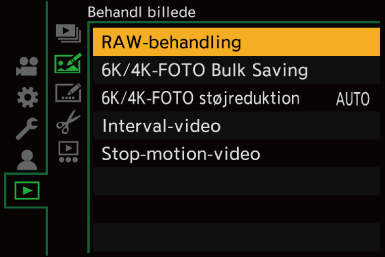
-
Vælg RAW-billedet.
 Tryk på
Tryk på 
 for at vælge et billede, og tryk derefter på
for at vælge et billede, og tryk derefter på  eller
eller  .
.
 Når gruppebilleder er valgt, skal du trykke på
Når gruppebilleder er valgt, skal du trykke på  og derefter vælge et billede i gruppen.
og derefter vælge et billede i gruppen.
Tryk på  igen for at vende tilbage til den normale menuskærm.
igen for at vende tilbage til den normale menuskærm.
 Indstillingerne fra optagelsestidspunktet ses i de viste billeder.
Indstillingerne fra optagelsestidspunktet ses i de viste billeder.

-
Vælg et indstillingselement.
 Tryk på
Tryk på 
 for at vælge et element, og tryk derefter på
for at vælge et element, og tryk derefter på  eller
eller  .
.
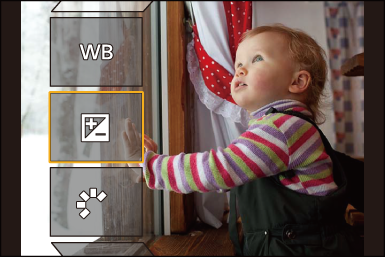
-
Skift indstilling.
 Drej
Drej  ,
,  eller
eller  .
.
 Billedet kan forstørres/formindskes ved at svippe ind eller ud med fingrene på skærmen.
Billedet kan forstørres/formindskes ved at svippe ind eller ud med fingrene på skærmen.
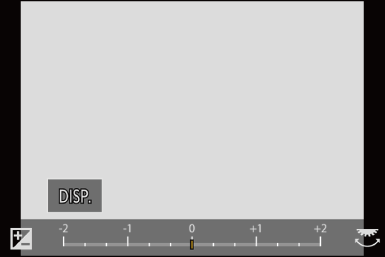
-
Bekræft indstillingen.
 Tryk på
Tryk på  eller
eller  .
.
 Skærmbilledet under trin 3 vises igen.
Skærmbilledet under trin 3 vises igen.
Hvis du vil indstille et andet element, skal du gentage trin 3 til 5.
-
Gem billedet.
 Tryk på
Tryk på 
 for at vælge [Start behandling], og tryk derefter på
for at vælge [Start behandling], og tryk derefter på  eller
eller  .
.
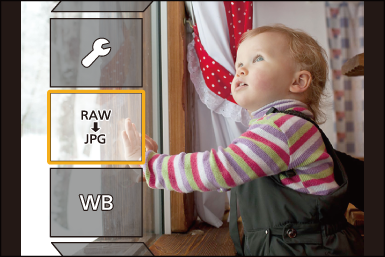
 Indstilling af elementer ([RAW-behandling])
Indstilling af elementer ([RAW-behandling])
|
[Start behandling] |
Gemmer billedet. |
|
[Hvidbalance] |
Vælger og justerer hvidbalancen. Hvis du vælger elementet med [
|
|
[Lysstyrke korrektion] |
Korrigerer lysstyrken.
|
|
[Fotostil] |
Vælger en fotostil.
|
|
[i.Dynamikområde] |
Vælger indstillingen for [i.Dynamikområde]. |
|
[Kontrast] |
Justerer kontrasten. |
|
[Fremhæv] |
Justerer lysstyrken af de lyse dele. |
|
[Skygge] |
Justerer lysstyrken af de mørke dele. |
|
[Farvemætning]/[Farvetone] |
Justerer mæthedsgrad eller farvetone. |
|
[Nuance] |
Justerer farvetonen. |
|
[Filtereffekt] |
Vælger filtereffekter. |
|
[Korneffekt] |
Vælger en indstilling til korneffekt. |
|
[Farvestøj] |
Farve med en grynet tekstur kan tilføjes. |
|
[Støjreduktion] |
Angiver støjreduktion. |
|
[Skarphed] |
Justerer skarpheden. |
|
[Flere indstillinger] |
[Vend tilbage til originalen]: Returnerer indstillingerne til dem, du anvendte under optagelsen. [Farverum]: Vælger et farveområde fra [sRGB] eller [AdobeRGB]. [Billedstr.]: Vælger en størrelse til lagring af billeder. [Destinations-slot]: Du kan vælge den kortåbning, som du vil gemme billeder behandlet med RAW til. Når [AUTO] vælges, gemmes billedet til samme kortåbning som billedet i RAW-format, der skal behandles. |
 De elementer, der kan justeres, afhænger af den valgte [Fotostil].
De elementer, der kan justeres, afhænger af den valgte [Fotostil].
 Visning af sammenligningsskærm
Visning af sammenligningsskærm
Du kan ændre en indstilling, mens du tjekker effekten, ved at vise de billeder, hvor indstillingsværdien er anvendt side for side.
-
Tryk på [DISP.] i skærmbilledet for trin 4.
 Billedet med den aktuelle indstilling (A) vises i midten.
Billedet med den aktuelle indstilling (A) vises i midten.
 Hvis du berører billedet med den aktuelle indstilling, forstørres det.
Hvis du berører billedet med den aktuelle indstilling, forstørres det.
Hvis du berører [![]() ], vender du tilbage til den oprindelige visning.
], vender du tilbage til den oprindelige visning.
 En sammenligningsskærm kan ikke vises, mens [Støjreduktion] eller [Skarphed] er valgt.
En sammenligningsskærm kan ikke vises, mens [Støjreduktion] eller [Skarphed] er valgt.
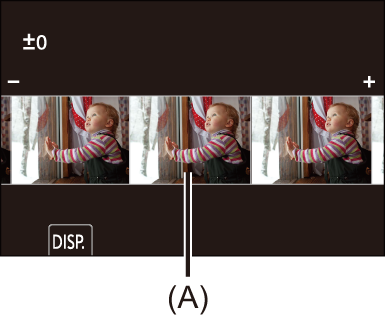
-
Drej
 ,
,  eller
eller  for at skifte indstillingen.
for at skifte indstillingen.
-
Tryk på
 eller
eller  for at bekræfte indstillingen.
for at bekræfte indstillingen.
|
Med denne funktion behandles billeder med et billedformat og en visningsvinkel på [Ext. tele-konv.] fra optagelsestidspunktet.
|


